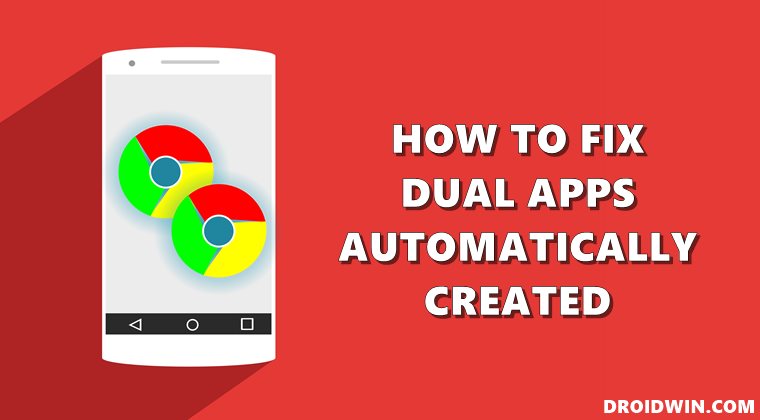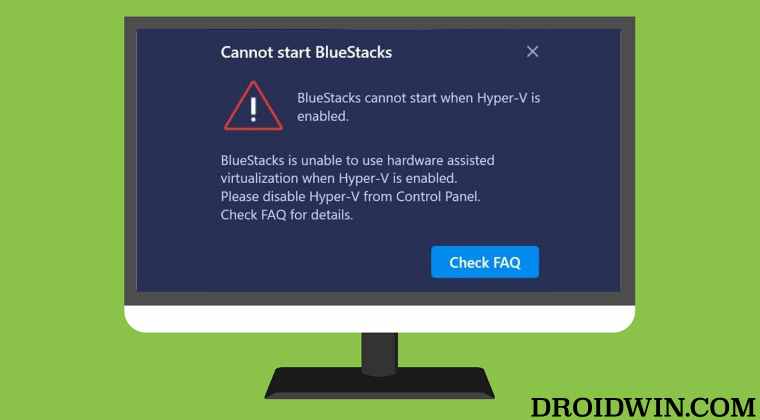Как установить прошивку Android 12 на OnePlus 6
В этом руководстве мы покажем вам, как установить пользовательскую прошивку Android 12 AOSP на ваше устройство OnePlus 6. Устройства от этого китайского OEM-производителя всегда были известны как довольно активные игроки в разработке на заказ. И их шестая итерация — прекрасный тому пример. Хотя с тех пор, как это устройство впервые появилось на рынке, прошло почти четыре года, но даже сегодня оно является одним из самых обсуждаемых устройств техническими энтузиастами.
Более того, эти устройства первыми в линейке познакомили нас со схемой разбиения A/B. В результате чего всегда присутствовал элемент предвкушения полной перепрошивки любых кастомных бинарников. Несмотря на то, что устройство сделало свой курс на официальные обновления ОС, вы все равно можете приветствовать последнюю сборку ОС через пользовательский маршрут ПЗУ. И в этом руководстве мы поможем вам пройти этот путь. Ниже приведены шаги по установке пользовательского ПЗУ Android 12 AOSP на ваше устройство OnePlus 6. Следуйте вместе.
Как установить прошивку Android 12 на OnePlus 6

Приведенный ниже процесс сотрет все данные с вашего устройства. Поэтому, пожалуйста, заранее сделайте полную резервную копию устройства и только после этого приступайте к установке. Droidwin и его участники не будут нести ответственность в случае термоядерной войны, если ваш будильник не разбудит вас, или если что-то случится с вашим устройством и данными, выполнив следующие шаги.
Программы для Windows, мобильные приложения, игры - ВСЁ БЕСПЛАТНО, в нашем закрытом телеграмм канале - Подписывайтесь:)
ШАГ 1. Установите Android SDK

Прежде всего, вам нужно будет установить Android SDK Platform Tools на свой компьютер. Это официальный бинарный файл ADB и Fastboot, предоставленный Google, и единственный рекомендуемый. Поэтому загрузите его, а затем распакуйте в любое удобное место на вашем ПК. Это даст вам папку platform-tools, которая будет использоваться в этом руководстве.
ШАГ 2. Включите отладку по USB и разблокировку OEM
Затем вам нужно будет включить отладку по USB и разблокировку OEM на вашем устройстве. Первый сделает ваше устройство узнаваемым ПК в режиме ADB. Это позволит вам загрузить ваше устройство в режиме быстрой загрузки. С другой стороны, разблокировка OEM требуется для выполнения процесса разблокировки загрузчика.

Итак, перейдите в «Настройки»> «О телефоне»> «Семь раз нажмите на номер сборки»> «Вернитесь в «Настройки»> «Система»> «Дополнительно»> «Параметры разработчика»> «Включить отладку по USB и разблокировку OEM».
ШАГ 3: разблокируйте загрузчик на OnePlus 6
Далее вам также нужно будет разблокировать загрузчик устройства. Имейте в виду, что это приведет к удалению всех данных с вашего устройства, а также может привести к аннулированию гарантии. Так что, если все в порядке, обратитесь к нашему подробному руководству о том, как разблокировать загрузчик Oneplus 6/6T.

ШАГ 4. Загрузите прошивку Android 12 для OnePlus 6.
Давайте сначала сообщим вам обо всех функциях, которые может предложить это ПЗУ, а также о присутствующих основных ошибках:
ОсобенностиMonet VoLTE, VoWiFi LineageOS LiveDisplay Поддержка MicroG Pocket Judge Запись звонков Переключатели элементов строки состояния Проведение тремя пальцами для снимка экрана Расширенное меню питания Опция раскладки пинов Scramble Опция быстрой разблокировки пин-кода PowerOff факел на кнопке питания Параметр пробуждения качелькой громкости Клавиша громкости Управление музыкой Дополнительные значки строки состояния VoLTE/VoWifi Дополнительно параметры навигации с помощью жестов Информация о зарядке экрана блокировки Плитка DataSwitch Клавиши громкости Управление курсором Панель состояния Настройка часов/даты Визуализатор экрана блокировки Переключатель медиа-арта экрана блокировки с параметрами размытия Стили батареи панели состояния Плитка Flipendo (экстремальная экономия заряда батареи) Ползунок яркости в параметрах QS Перезагрузка плитки QS Отдельные плитки Wi-Fi/данные QS Плитка Caffein QS Плитка звука Звуковая плитка Вспышка при ожидании вызова Мониторинг сетевого трафика Батарея / Уведомления Настройка светодиодных индикаторов Опция NavBar, обратная Функции будут добавляться постепенно. Ошибки. Шифрование может не работать. Скриншоты

Ссылка на скачивание
Теперь вы можете получить файл ROM по ссылке ниже. Google Apps (GApps) не входит в комплект, и вам придется прошивать его отдельно (необязательно). Более того, после того как вы загрузили ZIP-файл ПЗУ, прошивку OxygenOS 11, Magisk (необязательно) и GApps (необязательно), перенесите их все на свое устройство.
ШАГ 5: Загрузитесь в TWRP Recovery
- Подключите ваше устройство к ПК через USB-кабель. Убедитесь, что отладка по USB включена.
- Затем перейдите в папку инструментов платформы, введите CMD в адресной строке и нажмите Enter. Это запустит командную строку.

- Теперь, если вы уже установили TWRP Recovery, используйте приведенную ниже команду, чтобы загрузить ваше устройство в режим восстановления после перезагрузки TWRP Recovery.

- С другой стороны, если у вас не установлен TWRP, загрузите его с официальный сайт и переименуйте его в twrp, чтобы полное имя стало twrp.img.
- Теперь перенесите этот twrp.img в папку platform-tools и выполните приведенную ниже команду, чтобы загрузить ваше устройство в TWRP: fastboot boot twrp.img
ШАГ 6. Установите прошивку Android 12 на OnePlus 6 через TWRP.
- Для начала перейдите в раздел «Установка» TWRP.
- Затем выберите файл ROM.ZIP и проведите пальцем вправо, чтобы прошить его.
- После этого перейдите в «Перезагрузка» и выберите «Восстановление». Ваше устройство перезагрузится в TWRP.

- Теперь перейдите в «Установить», выберите ZIP-файл прошивки OxygenOS и проведите пальцем вправо, чтобы прошить его.
- После этого вы можете прошить любые другие моды, если хотите, такие как GApps, Magisk и т. д.
- Как только это будет сделано, перейдите к Wipe и проведите пальцем вправо, чтобы восстановить заводские настройки.
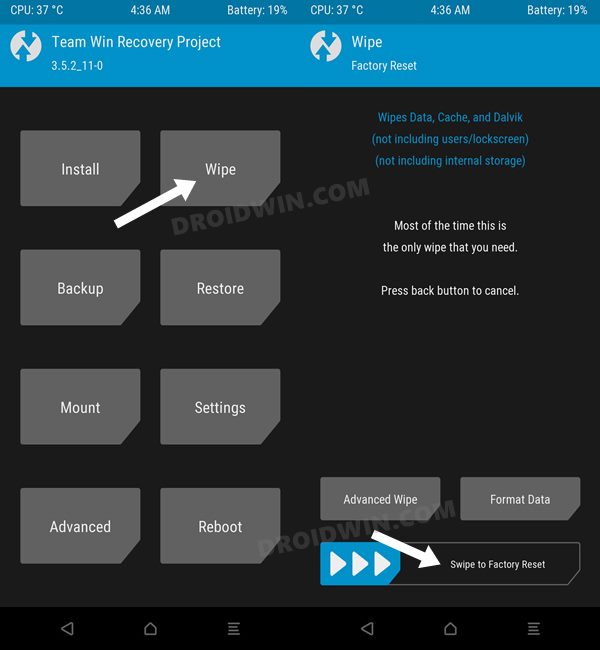
- Затем нажмите кнопку «Форматировать данные», введите YES и нажмите Enter. Это сотрет раздел данных.
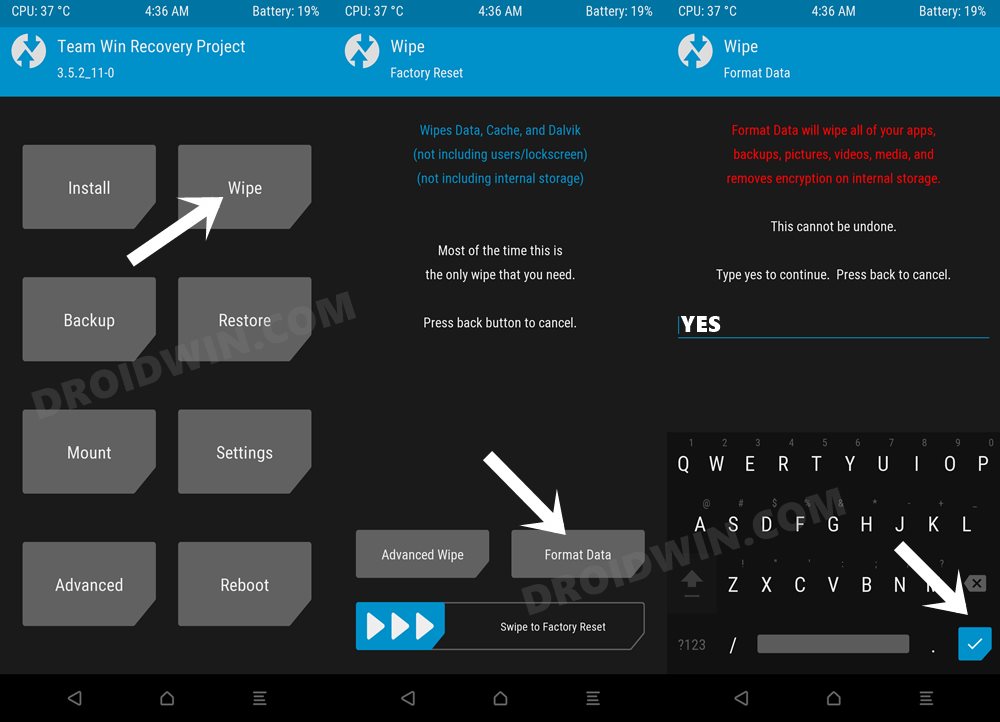
- После этого вы можете перезагрузить устройство с новой установленной ОС через Reboot > System.
Вот и все. Это были шаги по установке пользовательского ПЗУ Android 12 на ваше устройство OnePlus 6. Если у вас есть какие-либо вопросы относительно вышеупомянутых шагов, сообщите нам об этом в комментариях. Мы вернемся к вам с решением в ближайшее время.